如何在ppt中加入swf
admin 2014-11-18 11:19:36
如何在ppt中加入swf呢?如何把加了swf的PPT文件转换为视频文件?下面将一一讲解:
以PPT2010版本为例吧。如何在ppt中加入swf,方法有好几种,下面介绍利用控件的方法。要在PowerPoint 中播放Flash 文件,必须将名为“Shockwave Flash Object”的 ActiveX 控件“注册”到您的计算机上。如果已注册,它将出现在从“控件工具箱”中打开的控件列表中。
这种方法是将动画作为一个控件插入到PowerPoint中去,该方式的特点是它的窗口大小在设计时就固定下来,设定的方框的大小就是在放映时动画窗口的大小。当鼠标在Flash播放窗口中时,响应Flash的鼠标事件,当鼠标在Flash窗口外时,响应PowerPoint的鼠标事件,很容易控制。“开始”- “程序”- “Microsoft Office ” - “Microsoft PowerPoint 2010”。
打开要插入动画的幻灯片。单击菜单中的“开发工具”选项,在下拉菜单中选择“控件”的“其他控件”按钮。在随后打开的控件选项界面中,选择“Shockwave FlashObject”选项。
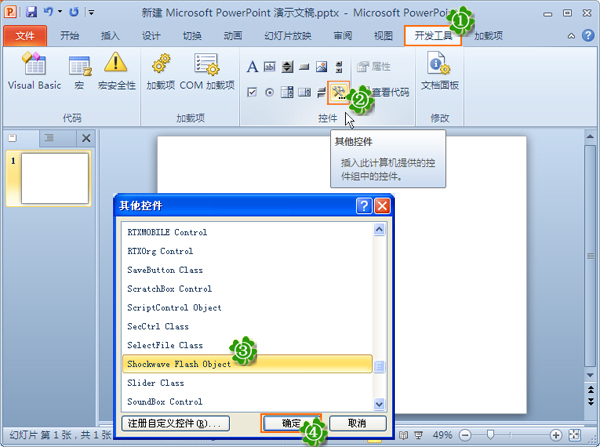
出现“十”字光标,再将该光标移动到PowerPoint的编辑区域中,画出适合大小的矩形区域,也就是播放动画的区域,就会出现一个方框。如下图所示。
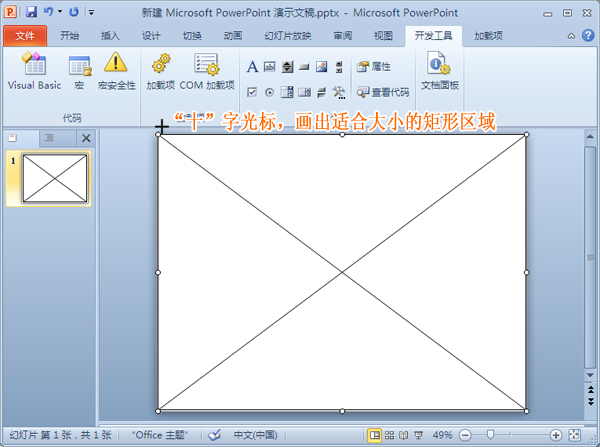
双击这个框,出现VB界面,其中的属性窗口(如果没看到,可点击如下图中①的属性工具按钮),在“Movie”旁边写入swf文件的路径即可。要注意的是输入的路径中必须完整地填写后缀名。

* 确保 Playing 属性设为 True。该设置使幻灯片显示时自动播放动画文件。如果 Flash 文件内置有“开始/倒带”控件,则 Playing 属性可设为 False。
* 如果不想让动画反复播放,请在 Loop 属性中选择 False(单击单元格以显示向下的箭头,然后单击该箭头并选择 False)。
*要嵌入 Flash 文件以便将该演示文稿传递给其他人,请在 EmbedMovie 属性中单击 True。
要运行 Flash 文件,任何运行该演示文稿的计算机都必须注册 Shockwave Flash Object 控件。
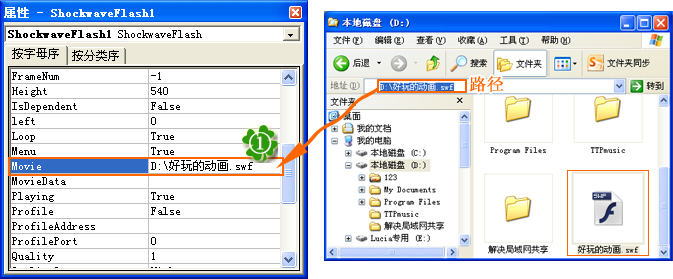
设置好后,我们可以点击菜单“幻灯片放映”选项,下拉菜单中的“从当前幻灯片开始”。你就可以看到swf格式文件的播放效果了。
OK,编辑好的PPT文件记得保存好。